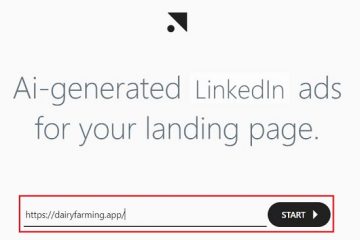PostgreSQL on kevyt, edistynyt tietokantatyökalu Linuxille ja muille alustoille. Sitä tuetaan hyvin Ubuntussa, mutta sellaisen määrittäminen ja hallinta terminaalin kautta voi olla melko ärsyttävää.
On parempi tapa määrittää PostgreSQL-tietokantapalvelin Ubuntuun. Miten? Webmin, nykyaikainen hallintaliittymä Unix-järjestelmille. Näin voit käyttää Webminiä PostgreSQL-tietokannan luomiseen Ubuntu-järjestelmääsi.
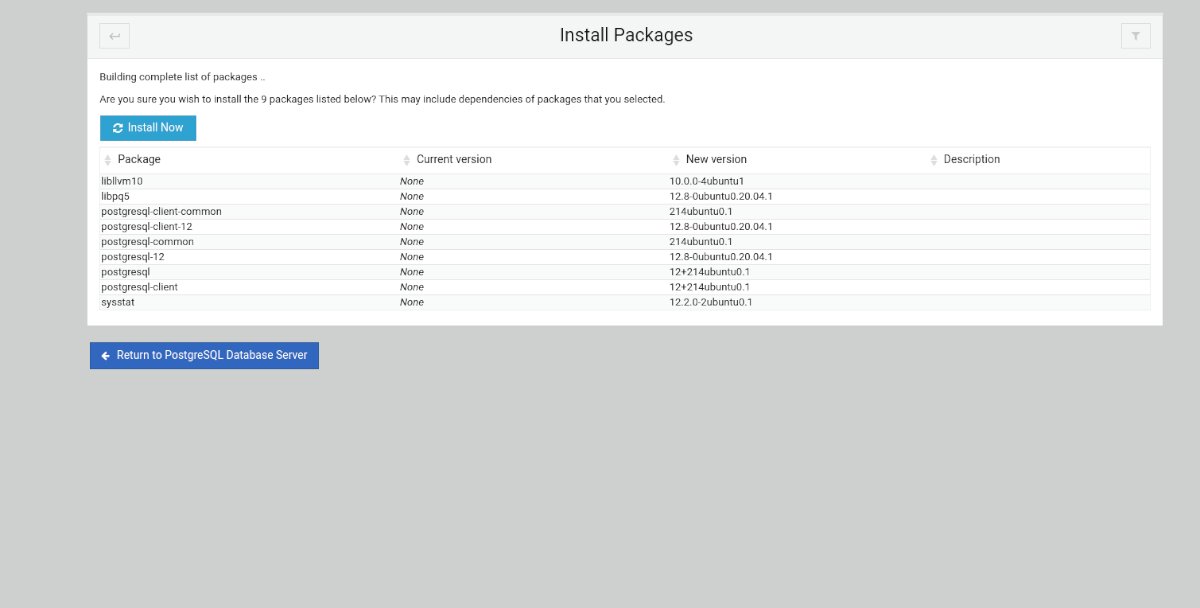
Webminin asentaminen Ubuntu-palvelimelle
Jos olet kiinnostunut käyttämään PostgreSQL-moduulia Webminissä, sinun on määritettävä Webmin Ubuntu-palvelimellesi. Jotta sovellus toimisi, sinun on asennettava DEB-paketti Webmin-verkkosivustolta.
Aloittaaksesi Webminin asennuksen, avaa pääteikkuna ja käytä palvelinta SSH:n kautta. Tai käytä palvelimen TTY-konsolia istumalla sen ääressä. Kun olet saanut komentorivin käyttöoikeuden, käytä alla olevia komentoja saadaksesi Webminin uusimman julkaisun toimimaan Ubuntu Server-koneellasi.
http://prdownloads.sourceforge.net/webadmin/webmin_1.981_all.deb sudo apt install./webmin_1.981_all.deb
Tämän osion pitäisi olla enemmän kuin tarpeeksi auttamaan Webminin saamisessa käyntiin Ubuntu Server-asetuksissa. Tästä huolimatta, jos tarvitset lisää ohjeita työkalun määrittämiseen, seuraa oppaamme osoitteessa miten määrität Webminin Ubuntu-palvelimelle.
Root-salasanan asettaminen
Webmin-verkkokäyttöliittymä käyttää käyttäjän root-tiliä ja root-salasana sisäänkirjautumista varten. Et kuitenkaan voi kirjautua ulos Ubuntu-palvelimen ruutuun, koska Ubuntu-järjestelmä lukitsee root-tilin oletusarvoisesti.
jos haluat määrittää pääkäyttäjän salasanan Ubuntu Server-järjestelmässäsi, aloita hankkimalla komentotulkki sudon avulla-s.
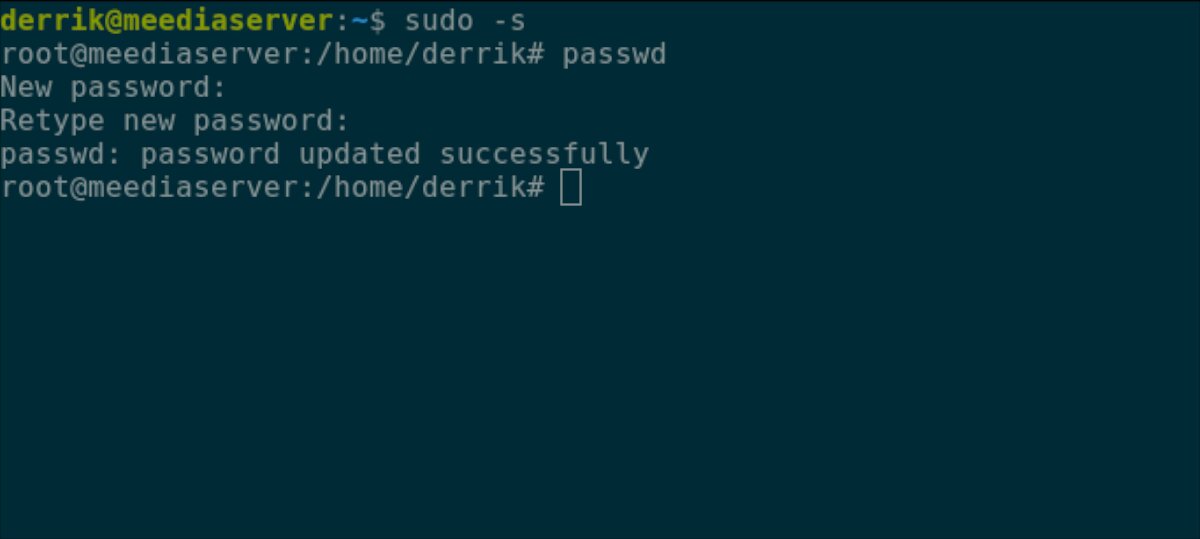
sudo-s
Nyt kun sinulla on pääkäyttäjän komentotulkki, voit asettaa pääkäyttäjän salasanan Ubuntu-palvelimelle. Käytä passwd -komentoa ja kerro Ubuntulle, että annat root-tilille uuden salasanan. Varmista, että pääkäyttäjän salasana on mieleenpainuva ja turvallinen.
Huomaa: jos tarvitset apua salasanan luomisessa, kokeile StrongPasswordGeneratoria.
passwd
Kun pääkäyttäjän salasana on määritetty oikein Ubuntussa, voit nyt käyttää Webminin verkkokäyttöliittymää. Avaa suosikkiselaimesi, kirjoita”root”käyttäjänimiruutuun ja root-salasana”salasana”-kenttään.
http://YOUR_UBUNTU_SERVER_IP_ADDRESS_OR_HOSTNAME:10000
PostgreSQL-pakettien asentaminen Webminin kautta
PostgreSQL-paketit on asennettava Ubuntu Serveriin, ennen kuin PostgreSQL Webmin-moduulia voidaan käyttää. Asenna paketti Ubuntu-palvelimellesi noudattamalla alla olevia vaiheittaisia ohjeita.
Vaihe 1: Siirry Webminin verkkokäyttöliittymään. Napsauta sitten vasemman sivupalkin valikkopainiketta.
Vaihe 2: Kun olet sivupalkin sisällä, etsi Käyttämättömät moduulit-osio ja napsauta alanuolikuvaketta näyttääksesi sen valikkokohteet.
Vaihe 3: Etsi”PostgreSQL-tietokantapalvelin””Unused Modules”-osiosta ja napsauta sitä hiirellä. Tämän valitseminen näyttää PostgreSQL-moduuliosion Webminissä.
Vaihe 4: Etsi Webminin sisällä vihreä”Asenna nyt”-painike ja napsauta sitä hiirellä. Webmin, jonka haluat asentaa PostgreSQL-paketit Ubuntuun.
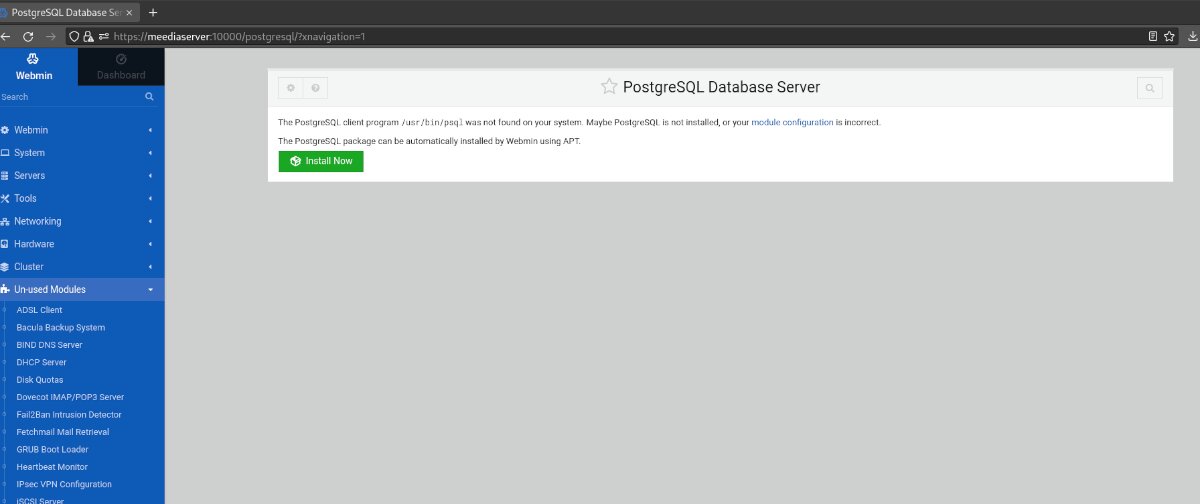
Vaihe 5: Kun olet valinnut vihreän”Asenna nyt”-painikkeen, näkyviin tulee sininen”Asennuspainike”. Valitse se vahvistaaksesi, että haluat asentaa PostgreSQL-paketit Ubuntu-järjestelmääsi Webminin avulla.
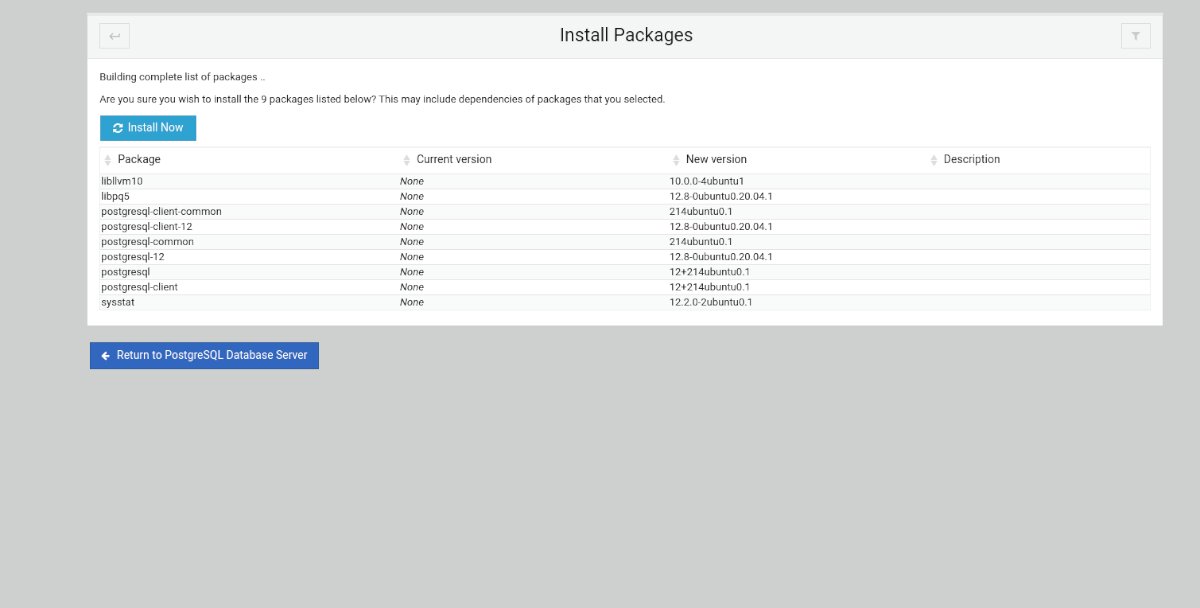
Vaihe 6: Etsi Päivitä moduulit-painike Webmin-sivupalkin alareunasta ja Napsauta sitä päivittääksesi moduulit.
PostgreSQL-tietokannan määrittäminen Webminissä
Webminin PostgreSQL-oletusasetusten pitäisi riittää useimmille aloittelijoille. Tästä huolimatta, jos et ole uusi PostgreSQL-käyttäjä ja haluat määrittää tietokanta-asetuksiasi, voit tehdä sen seuraavasti.
Vaihe 1: Etsi Webmin-sivupalkki vasemmalta ja klikkaa sitä hiirellä. Lataat sitten PostgreSQL-tietokantapalvelimen määritysalueen.
Vaihe 2: Etsi rataskuvake sivun vasemmasta yläkulmasta ja avaa se napsauttamalla sitä. PostgreSQL-moduulin asetukset.
Vaihe 3: Kun olet määrittänyt moduulin asetukset, siirry kohtaan”Käyttäjä, ryhmät ja käyttöoikeudet”muuttaaksesi PostgreSQL-tietokantapalvelimeen liittyviä asetuksia.
Uuden tietokannan luominen Webminissä
Tee seuraava, jos haluat luoda uuden PostgreSQL-tietokannan Webminissä Ubuntu-palvelimellasi.
Vaihe 1: Avaa Webminin PostgreSQL-tietokanta-alue valitsemalla se Webminin sivupalkin”Palvelin”-kohdasta.
Vaihe 2: Etsi”Luo uusi tietokanta”-painiketta PostgreSQL Webmin-alueella ja napsauta sitä hiirellä.
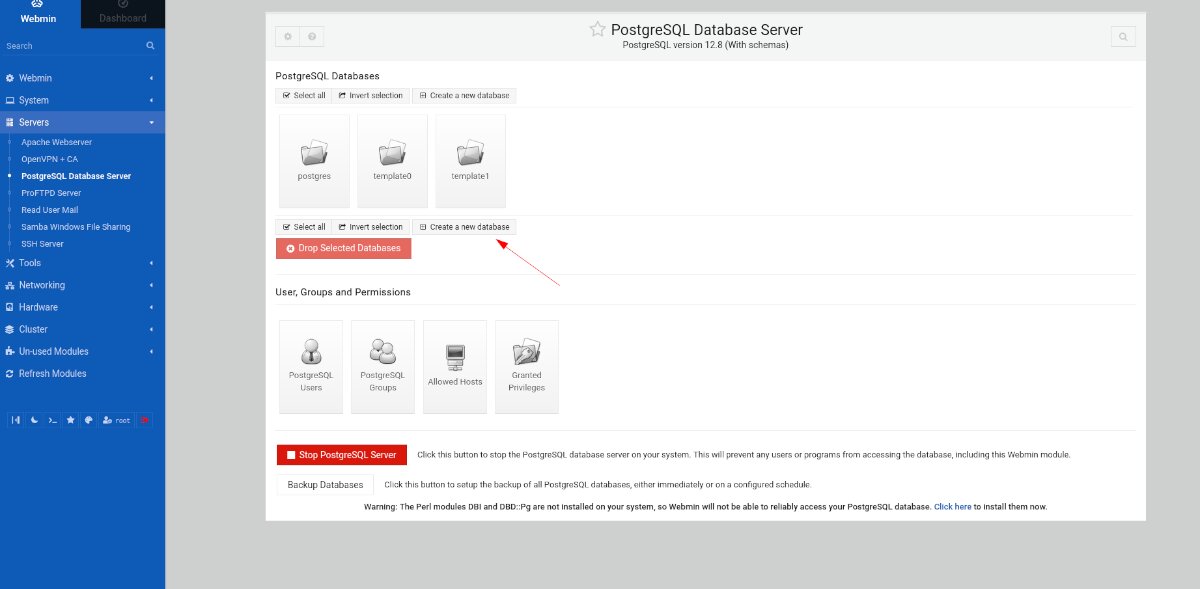
Vaihe 3: Syötä Tietokannan nimi-kenttään Posi stgreSQL-tietokannan nimi. Määritä sitten mukautetut asetukset ja luo uusi tietokanta napsauttamalla vihreää Luo-painiketta.